 Mail
Mail
Lietotne Mail ļauj pārvaldīt visus savus e-pastu kontus vienā lietotnē. Tā darbojas ar visiem populārākajiem e-pasta pakalpojumiem, piemēram, iCloud, Gmail, Yahoo Mail un AOL Mail.
Vienas pieturas e-pasts. Esat noguris no nepārtrauktas pierakstīšanās dažādās tīmekļa vietnēs, lai pārbaudītu savus e-pasta kontus? Iestatiet visus savus kontus lietotnē Mail, lai redzētu visas ziņas vienuviet. Izvēlieties Mail > Add Account.
Atrodiet īsto ziņojumu. Rakstiet meklēšanas laukā, lai redzētu ieteikumus ziņojumiem, kas visprecīzāk atbilst jūsu vaicājumam.
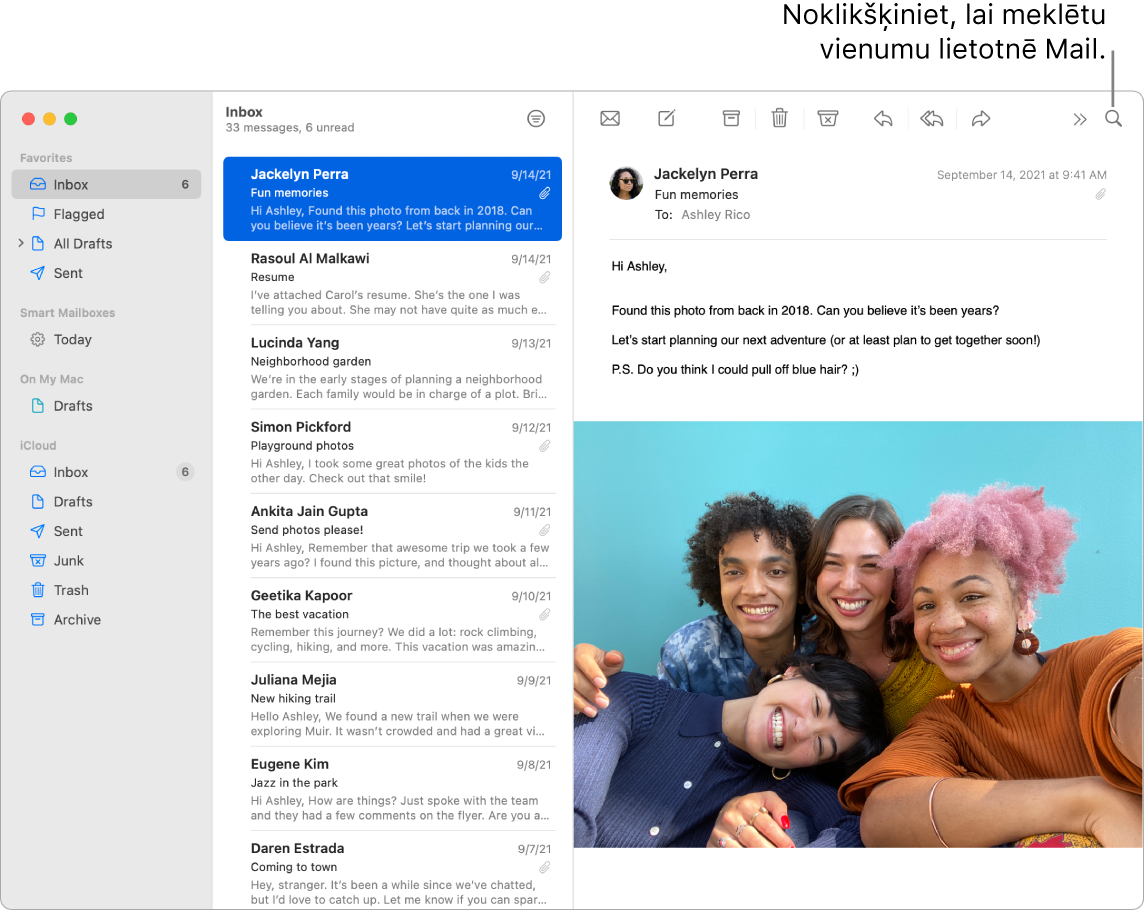
Fokusējieties uz svarīgāko. Skatiet tikai tos ziņojumus, kurus vēlaties redzēt savā pasta kastītē. Varat bloķēt ziņojumus no konkrētiem sūtītājiem, pārvietojot to ziņojumus uz sadaļu Trash, izslēgt pārāk aktīvas e-pasta sarakstes un atteikties no abonentu sarakstiem tieši lietotnē Mail.
Pievienojiet notikumus un kontaktus tieši lietotnē Mail. Ja saņemat ziņojumu, kam pievienota jauna e-pasta adrese vai notikums, vienkārši noklikšķiniet ziņojumā uz Add, lai pievienotu to sadaļai Contacts vai Calendar.
Aizsargājiet savu privātumu. Iestatījums Privacy Protection neļauj e-pastu sūtītājiem iegūt informāciju par jūsu darbībām lietotnē Mail. Ja to ieslēdzat, jūsu IP adrese tiek noslēpta, lai sūtītāji nevarētu to sasaistīt ar citām jūsu darbībām tiešsaistē vai noteikt jūsu atrašanās vietu. Tā arī neļauj sūtītājam redzēt, vai esat atvēris e-pastu. Dodieties uz Mail Preferences > Privacy, pēc tam atzīmējiet Protect Mail Activity.
Paslēpiet savu e-pasta adresi. Ja abonējat pakalpojumu iCloud+, varat izveidot unikālu, nejaušu e-pasta adresi jebkurā brīdī, kad tā ir nepieciešama (piemēram, kad aizpildāt veidlapu tīmekļa vietnē), pie tam adrešu skaits ir neierobežots. Ja izveidojat Hide My Email adresi vietnei, varat sūtīt un saņemt ziņojumus, nekopīgojot savu īsto e-pasta adresi, un šī sarakste tiks pāradresēta uz e-pasta adresi, kas saistīta ar jūsu Apple ID. Jebkurā laikā varat izveidot, pārvaldīt vai atspējot Hide My Email adresi Mac datora iCloud preferencēs vai iCloud.com sadaļā Account Settings. Skatiet iCloud lietošanas pamācības sadaļu Unikālu, nejaušu e-pasta adrešu izveide ar funkciju Hide My Email un iCloud+.
Ātri iztulkojiet. Atlasiet tekstu, kuru vēlaties iztulkot, nospiediet taustiņu Control un klikšķiniet uz atlasītā teksta, izvēlieties Translate, pēc tam izvēlieties valodu. Lai tulkotu uzrakstīto tekstu, noklikšķiniet uz "Replace with Translation". Varat arī lejupielādēt valodas, lai varētu strādāt bezsaistē — izvēlnē System Preferences dodieties uz rūti Language & Region, pēc tam ekrāna apakšā klikšķiniet uz pogas Translation Languages. Ne visas valodas ir pieejamas. Sk. Tulkošana Mac datorā macOS lietošanas pamācībā.
Personalizējiet jebkuru ziņojumu. Pievienojiet emocijzīmes vai fotoattēlus ar vienu klikšķi. Atlasiet fotoattēlus savā fotoattēlu bibliotēkā vai uzņemiet tos ar iPhone tālruni vai iPad ierīci. Varat pievienot arī iPhone tālrunī vai iPad ierīcē zīmētu skici. Papildinformāciju par fotoattēlu un skiču ievietošanu no citām ierīcēm sk. Funkcija Continuity Camera Mac datorā un Funkcijas Continuity Sketch un Continuity Markup Mac datorā.
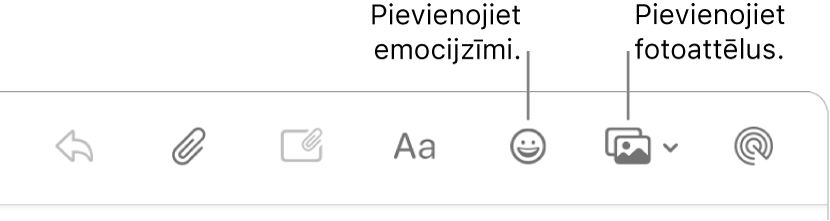
Skatiet pilnekrāna režīmā. Ja izmantojat lietotni Mail pilnekrāna režīmā, jauna ziņojuma logs automātiski tiek atvērts skata Split View labajā pusē, tādējādi atvieglojot atsaukšanos uz citu pastkastē esošu ziņojumu rakstīšanas laikā. Sk. Apple atbalsta rakstu Use two Mac apps side by side in Split View.
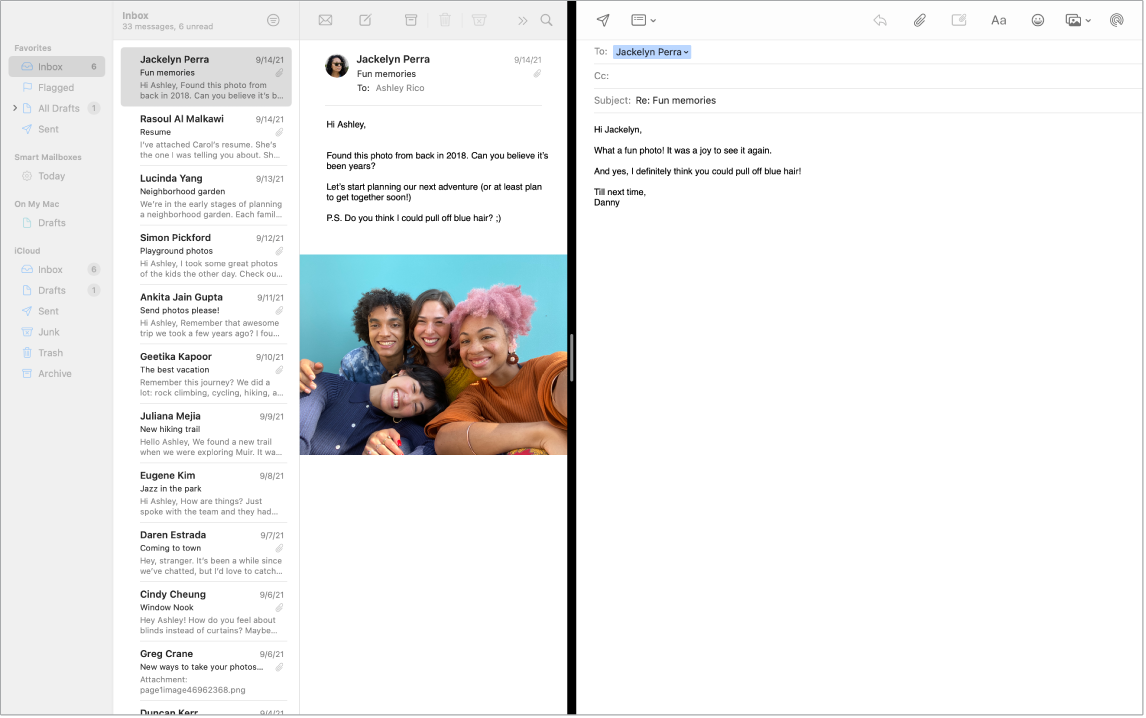
Nekad nepalaidiet garam e-pastu. Pārbaudiet lietotnes Mail ikonu joslā Dock, lai redzētu nelasīto ziņojumu skaitu. Kad saņemat jaunu e-pastu, tiek parādīts arī paziņojums ekrāna augšējā labajā stūrī, tādējādi varat ātri priekšskatīt ienākošos ziņojumus. (Nevēlaties paziņojumus? Lai tos izslēgtu, atveriet System Preferences, pēc tam noklikšķiniet uz Notifications.)
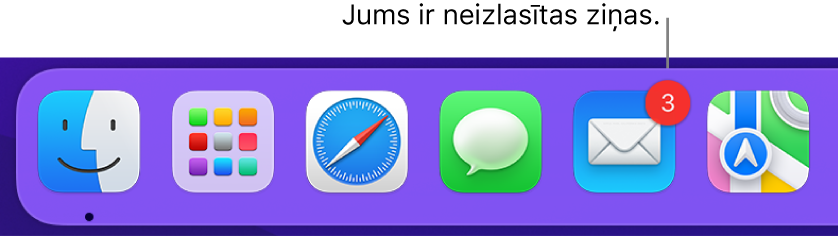
Uzziniet vairāk. Sk. lietotnes Mail lietošanas pamācību.